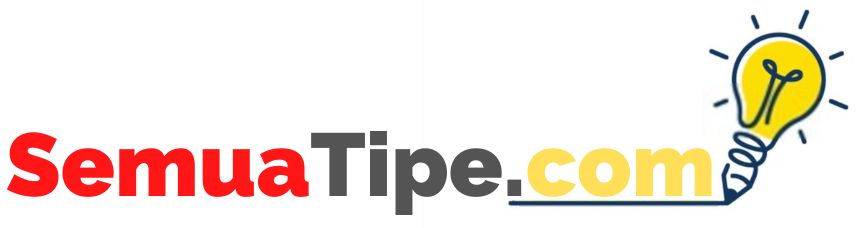Cara Memperjelas Foto Yang Blur Tanpa Aplikasi – SemuaTipe.com, Kamu pasti akan jengkel bahkan frustasi ketika pulang dari konser besar band favorit Kamu dan menyadari bahwa setengah dari foto yang Kamu ambil buram? Mungkin subjeknya bergerak, atau kameranya bergetar, atau kondisi pencahayaannya tidak begitu bagus. Apa pun alasannya, kerusakan mungkin tampak tidak dapat diubah.
Untungnya, ada cara untuk memperjelas foto yang blur. Software perbaikan foto yang tepat dapat membantu Kamu menjernihkan foto tanpa aplikasi dan menghilangkan blur dari foto kamu.
Dalam artikel ini, kami akan menunjukkan cara menjernihkan foto tanpa aplikasi menggunakan tiga pendekatan berbeda: tool online, Adobe Photoshop®, dan Editor Foto Picverse. Kami berharap ini akan membantu Kamu memperbaiki foto yang blur.
Cek: Aplikasi Edit Awan Terbaik di Android
Inilah Beberapa Cara Memperjelas Foto Yang Blur Tanpa Aplikasi
Cara Menjernihkan Foto Tanpa Aplikasi dengan Editor Foto Picverse
Picverse Photo Editor adalah software komputer berguna yang tersedia untuk PC dan Mac. Menggunakannya untuk memperbaiki gambar blur bukanlah masalah, bahkan untuk pemula pengeditan foto. Ikuti panduan di bawah ini dan Kamu dapat membuat foto buram Kamu terlihat lebih jernih dan tajam hanya dengan beberapa klik.
Cek: Rekomendasi Aplikasi Edit Foto di Android
Beberapa keunggulan software ini:
- Ringan
- Cepat
- Kamu dapat menjernihkan sebagian atau seluruh gambar Blur
Kekurangan:
- Hanya versi percobaan yang gratis.
Cara menggunakan Picverse Photo Editor
- Langkah 1. Instal Editor Foto Picverse
Buka file yang diunduh dan ikuti petunjuk penginstalan.
- Langkah 2. Tambahkan foto
Klik tombol Telusuri Gambar untuk memilih gambar blur yang mau dijernihkan, atau cukup seret dan lepas foto ke area kerja program.
- Langkah 3. Edit foto Kamu
Saatnya untuk memperjelas foto blur Kamu. Pada tab Sesuaikan, buka bagian Detail dan gerakkan penggeser Ketajaman hingga menghaluskan keburaman. Seret penggeser Detail ke kanan untuk menyorot tekstur. Selain mempertajam, Kamu juga dapat mencoba berbagai jenis koreksi foto – pindahkan penggeser lain di bagian Cahaya seperti Kontras dan Kecerahan untuk membuat foto Kamu lebih baik.
Kamu juga dapat menghapus blur hanya dari sebagian foto Kamu. Gunakan salah satu alat seleksi untuk menandai area yang ingin Kamu perjelas. Sesuaikan ketajaman dan detail untuk area yang dipilih.
- Langkah 4. Simpan gambar yang dikoreksi
Klik ikon floppy disk di sudut kanan atas jendela program. Di jendela baru yang terbuka, masukkan nama file, pilih folder output dan pilih format output yang sesuai. Terakhir, klik tombol OK untuk menyimpan foto ke hard drive Kamu. Memperjelas Foto Yang Blur Tanpa Aplikasi tidak pernah semudah ini!
Cara Memperjelas Foto Yang Blur Tanpa Aplikasi dengan Adobe Photoshop
Program ini adalah editor foto yang populer yang dapat meningkatkan gambar dalam banyak cara, termasuk foto blur tentunya. Banyak orang menggunakan editor foto ini karena fungsinya yang luas. Jika Kamu sudah memiliki lisensi, Kamu dapat menggunakannya untuk memperbaiki foto yang blur. Berikut cara Memperjelas Foto Yang Blur Tanpa Aplikasi di Adobe Photoshop:
- Buka file dalam Adobe Photoshop.
- Buka menu Filter dan cari opsi Sharpen. Di sana, klik Shake Reduction. Program akan melakukan sisanya secara otomatis.
- Jika Kamu menyukai hasilnya, simpan gambar dengan mengklik File lalu Simpan. Jika tidak, bereksperimenlah dengan panel Advanced pada opsi Shake Reduction.
Beberapa keunggulan Adobe Photoshop untuk menjernihkan foto:
- Banyak preferensi sebagai acuan
- Mampu menjernihkan sebagian foto
Kekurangannya;
- Mungkin terlihat rumit untuk satu pekerjaan saja
- Harganya mahal jika Kamu hanya perlu untuk memperjelas beberapa foto yang blur saja dan tidak untuk yang lain
Cara Menjernihkan Foto Tanpa Aplikasi secara Online
Ada banyak tool online yang dapat diakses dengan mudah dari perangkat apa pun; Kamu hanya perlu koneksi internet untuk menggunakannya. Hampir semuanya dapat menjernihkan foto tanpa aplikasi karena ini adalah salah satu fungsi dasar. Sebagai contoh, kami memilih Fotor. Berikut adalah panduan singkat tentang cara memperjelas foto yang blur dengan tool online ini.
- Kunjungi situs web Fotor.
- Ketuk tombol Edit Foto. Kamu akan melihat layar baru. Klik di mana saja pada persegi panjang di tengah untuk membuka menu dialog. Temukan file Kamu dan klik Buka.
- Sekarang, bagian yang kabur. Di panel kiri, buka menu tarik-turun Dasar. Pindahkan penggeser Ketajaman ke kanan hingga Kamu menyukai hasilnya di pratinjau.
- Klik tombol Simpan di bagian atas. Tentukan nama, ekstensi, dan kualitas file yang dihasilkan. Ketuk Unduh. Harap dicatat bahwa beberapa opsi hanya tersedia untuk pengguna terdaftar.
Kamu juga dapat dengan mudah memperbaiki teks buram dalam gambar dengan penjernih gambar online Fotor. Menggunakan kecerdasan buatan (AI), secara otomatis mendeteksi dan mengoreksi teks blur pada gambar dan tepi bergerigi di foto Anda. Anda juga dapat menggunakan alat penajam gambarnya untuk mempertajam teks pada gambar Anda agar lebih mudah dibaca.
Demikian penjabaran kami tentang beberapa cara terbaik untuk memperjelas foto yang blur tanpa aplikasi. Dengan mengikuti tips ini, Kami harup kamu dapat meningkatkan kualitas foto yang tadinya blur dan membuatnya tampak lebih jelas dan jernih.